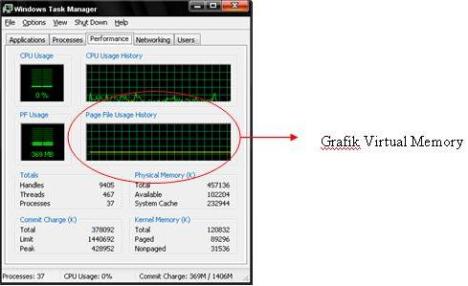Fungsi Disk Cleanup Pada Windows
Fungsi dari utility disk cleanup pada windows adalah untuk membuang aplikasi atau file sampah yang tidak diperlukan pada sebuah komputer. Terkadang pada saat booting, komputer kita memerlukan waktu yang cukup lama, hal ini bisa juga disebabkan oleh banyaknya aplikasi sampah yang tidak diperlukan, dan itu semua masih tersimpan dalam perangkat komputer. Menurut ane, kegiatan ini cukup perlu untuk dilakukan agar performa komputer selalu maksimal.
Pada sistem operasi windows, cara menjalankan aplikasi disk cleanup ini cukup mudah kok! Tidak harus seorang ahli untuk melakukannya. Berikut langkah-langkahnya :
- Klik tombol start, lalu pilih all program, accessories, system tools dan yang terakhir pilihdisc cleanup.
- Akan muncul tampilan kotak dialog untuk memilih salah satu lokasi partisi hardisk. Dalam hal ini kita pilih drive C, sebab disini merupakan pempat terinstalnya semua program yang bisa mengakibatkan komputer menjadi lambat jika tidak mendapatkan perawatan. Kemudian tekanok. Untuk memjalankan proses disk cleanup.
- Tunggu hingga muncul kotak dialog yang berisi tentang "Download Program Files, Temporary Internet FilesRecycle Bin, Temporary File, Remote DesktoSetup File log, Backup File , Offline Files, Compress Old File."
Nah itulah fungsi dan cara melakukan disk cleanup pada sistem operasi windows. Perawatan yang rutin akan senantiasa menjaga performa komputer atau laptop akan selalu maksimal. Selamat mencoba ya!!!